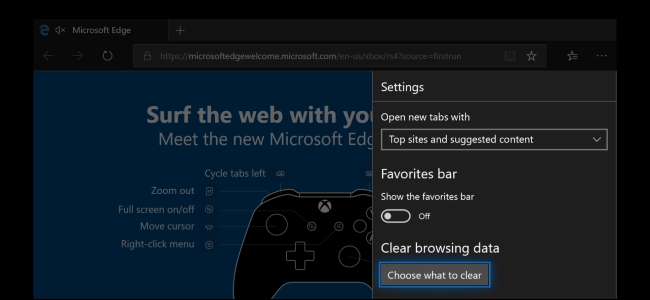
Prohlížeč Edge na konzole Xbox One ukládá vaši historii prohlížení spolu s potenciálně citlivými soubory cookie, dočasnými soubory a daty formulářů - stejně jako to dělá desktopový prohlížeč. Zde je návod, jak zobrazit a vymazat historii procházení na konzoli Xbox One.
Chcete-li vyhledat historii procházení, vyberte ikonu „Hub“ nalevo od tlačítka nabídky v pravém horním rohu okna Edge a poté stiskněte tlačítko „A“ na ovladači.
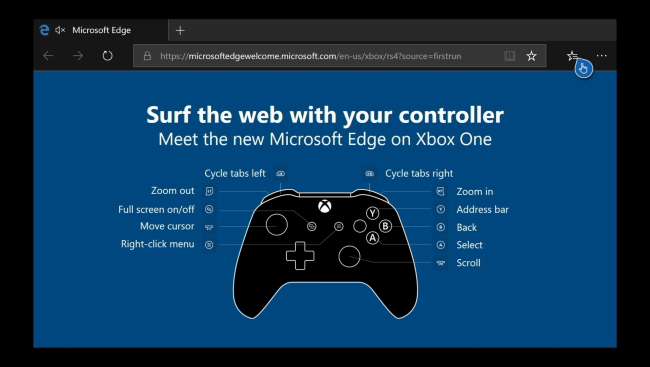
V postranním panelu vyberte možnost „Historie“ a stiskněte znovu „A“.
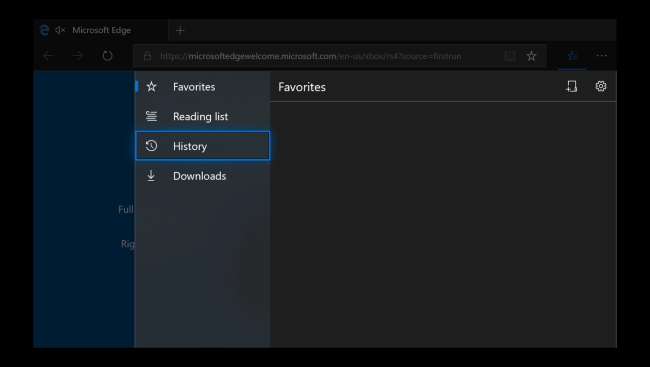
Zde se zobrazí vaše historie procházení. Můžete jimi procházet a znovu otevírat stránky, které jste dříve navštívili.
Chcete-li vymazat historii prohlížení, vyberte možnost „Vymazat historii“. Můžete také otevřít nabídku v pravém horním rohu obrazovky, vybrat „Nastavení“ a v části Vymazat data procházení vybrat „Vybrat, co chcete vymazat“.
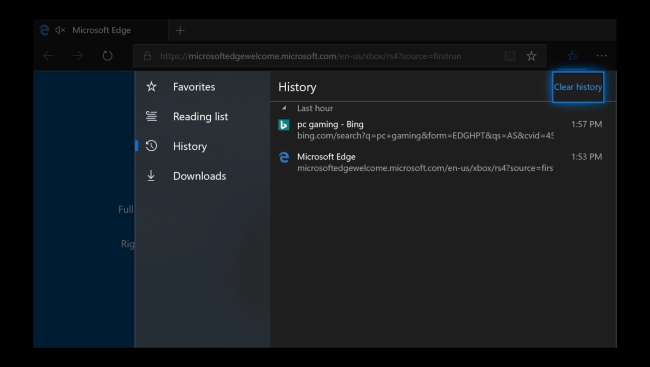
Vyberte typy dat, které chcete vymazat. Všechny typy údajů, které kontrolujete, jsou vymazány a všechny údaje, které nekontrolujete, jsou uchovány.
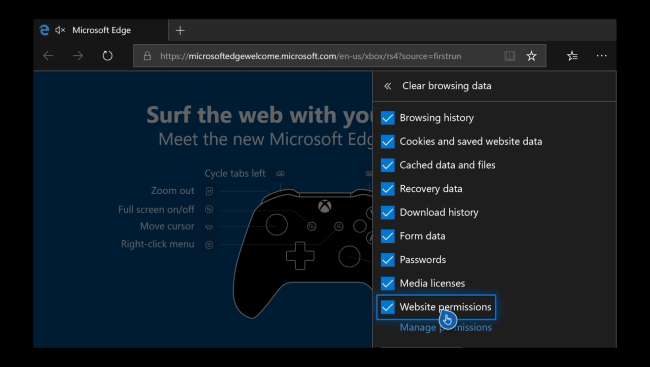
Přejděte dolů do dolní části podokna Vymazat data procházení a poté výběrem možnosti „Vymazat“ vymažete vybraná data procházení.
Pokud jste hledali na Bingu, když jste přihlášeni, Bing si také může pamatovat vaši historii vyhledávání. Chcete-li vymazat historii vyhledávání Bing, vyberte „Vymazat historii vyhledávání Bing“.
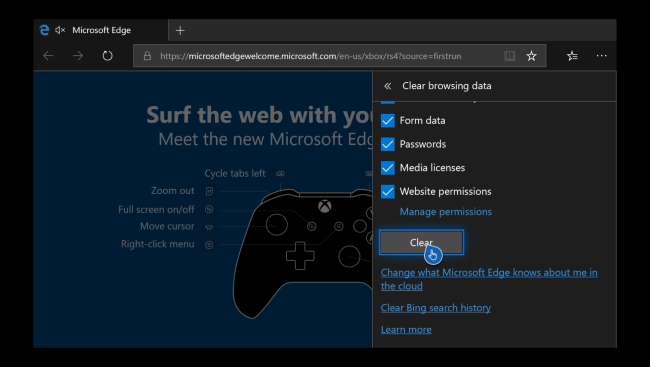
Můžeš používat režim prohlížení InPrivate v budoucnu budete moci procházet web soukromě, což eliminuje potřebu následně mazat údaje o procházení.
PŘÍBUZNÝ: Jak používat režim soukromého prohlížení na konzole Xbox One







